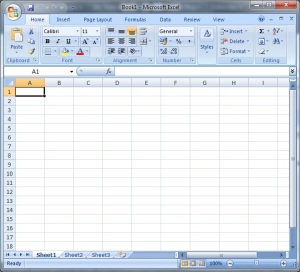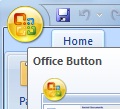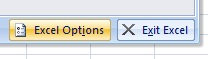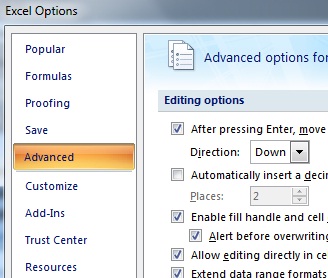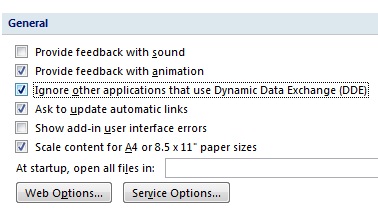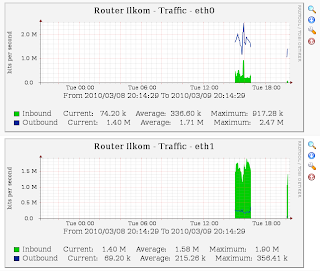Routing Protocol
— menentukan arah pengiriman paket dengan bertukar info
routing
— Teori yang digunakan
— OSPF ( Open Sorthest Path
First ) adalah routing protokol yang
secara umum dapat digunakan untuk seluruh router lainnya yang mengadopsi
routing protocol OSPF.
— Media yang dapat
meneruskan OSPF :
— Broadcast Multiaccess
— Point to Point
— Point to Multi Point
— NonBroadcast Multiaccess
— EIGRP ( Enhanched
InteriorGateway Routing Protocol)
adalah routing protocol
yang hanya diadopsi oleh router cisco atau sering disebut sebagai proprietary
protocol pada cisco, dimana EIGRP ini hanya bisa digunakan sesama router cisco.
Broadcast
Multiaccess
— media yang banyak terdapat dalam
jaringan lokal atau
LAN seperti misalnya
ethernet,FDDI,
dan token ring.
— OSPF akan mengirimkan
traffic multicast dalam pencarian router-router neighbour-nya.
— akan terpilih dua buah
router yang berfungsi sebagai Designated
Router (DR) dan Backup Designated Router (BDR).
Point to
Point
— Digunakan pada kondisi di mana
hanya ada satu router
lain yang terkoneksi langsung dengan sebuah perangkat router.
— kondisi Point-to-Point
ini, router OSPF tidak perlu membuat Designated Router dan Back-up-nya karena hanya ada satu
router yang
perlu dijadikan sebagai neighbour.
— Dalam proses pencarian
neighbour ini,router OSPF juga akan melakukan pengiriman Hello packet dan pesanpesan lainnya
menggunakan alamat multicast bernama AllSPFRouters 224.0.0.5.
Point to
Multipoint
— media yang memiliki satu
interface yang menghubungkannya dengan banyak tujuan.
— Jaringan-jaringan yang
ada di bawahnya dianggap sebagai serangkaian jaringan Point-to-Point yang saling
terkoneksi langsung ke perangkat utamanya.
Non
Broadcast Multiaccess
— Media ini dapat menyediakan
koneksi kebanyak
tujuan, tidak hanya ke satu titik saja.
PROSES OSPF
—
Membentuk
Adjacency Router
— Memilih
DR dan BDR (jika diperlukan)
— Mengumpulkan
State-state dalam Jaringan
— Memilih
Rute Terbaik untuk Digunakan
— Menjaga
Informasi Routing Tetap Upto-date
EIGRP
— EIGRP menggunakan formula
berbasis bandwidth dan delay untuk menghitung metric yang sesuai dengan suatu
rute
— Konvergensi EIGRP lebih
cepatdibandingkan dengan protocol distance vector disebabkan karena
EIGRP tidak memerlukan fitur loopavoidance yang pada kenyataannya
menyebabkan konvergensi protocol distance vector melambat.
— kelemahan utama EIGRP
adalah protocol Cisco-propritary, sehingga jika diterapkan pada jaringan
multivendor
diperlukan suatu fungsi yang disebut route redistribution dimana berfungsi
menangani proses pertukaran rute router di antara dua protocol link
state (OSPF dan EIGRP).
— EIGRP sering disebut juga
hybriddistance-vector routing protocol, karena EIGRP ini terdapat dua
tipe routing protocol yang digunakan, yaitu distance vector dan link state.
— EIGRP mempunyai 3 tabel
dalam
menyimpan informasi jaringannya :
— Neighbor table
— Topology table
— Routing table
KELEBIHAN
|
OSPF
|
EIGRP
|
— Speed of convergence
— Support for Variable
Length Subnet Mask (VLSM)
— Network size
— Path selection
— Grouping of members
|
— Mudah dikonfigurasi
semudah RIP.
— Summarization dapat
dilakukan dimana saja dan kapan saja..
— EIGRP satu-satunya yang
dapat melakukan unequal load balancing.
— Kombinasi terbaik dari
protokol distance vector dan link state.
— Mendukung multiple
protokol network (IP, IPX, dan lain-lain )
|
ATM
(Asynchronous Transfer Mode)
— ATM : suatu teknologi packet switching (virtual
circuit) berkecepatan tinggi yang dapat melayani semua jenis layanan seperti
suara, data, gambar, dan video dalam suatu jaringan digital yang terintegrasi.
— ATM juga biasa disebut protokol jaringan yang berbasis
sel, yaitu paket-paket kecil yang berukuran tetap.
— ATM juga mendukung komunikasi broadband
Karakteristik ATM
— Menggunakan paket yang pendek berukuran tetap (53 byte) yang disebut sel ATM (48 byte digunakan sebagai byte informasi dan 5 byte
sebagai header)
— Mendukung berbagai jenis trafik
— Data, suara, gambar, video
— Mode real-time dan non real-time
— Transmisi secara connection oriented
— Memiliki kemampuan QoS (Quality of Service)
— Bandwidth on demand
— High speed network: 25 Mbps – 2,5 Gbps
— Switching via hardware
— Memiliki skalabilitas implementasi
— LAN, MAN, hingga WAN
Header pada ATM
— UNI (User to Network Interface) : menghubungkan antara
end sistem seperti host dan router atau dengan ATM switch
— Terdapat GFC (Generic Flow Control)
— NNI (Network to Network Interface) : menghubungkan
antara dua ATM switch
Deskripsi Beberapa Field pada Header Sel
ATM
— GFC (Generic Flow Control)
— VPI (Virtual Path Identifier)
— VCI (Virtual Channel Identifier)
— PT (Payload Type)
— CLP (Cell Loss Priority)
— HEC (Header Error Control)
Service-service pada ATM
— CBR (Constant Bit Rate) : mendukung aplikasi yang
membutuhkan kecepatan transmisi yang konsisten, contohnya layanan telephony
— VBR (Variable Bit Rate) : untuk aplikasi yang kurang
sensitif terhadap variasi kecepatan, terbagi dua menjadi rt-VBR dan nrt-VBR
— ABR (Available Bit Rate) : untuk aplikasi data yang
membutuhkan cell loss rendah
— UBR (Unspecified Bit Rate) : jenis layanan yang
mempunyai kemungkinan loss paling besar
Layer pada ATM
— Physical Layer
— ATM Layer
— AAL (ATM Adaptation
Layer)
— Upper / Header Layer
Frame
Relay
— Frame Relay adalah protokol WAN yang beroperasi pada
layer pertama dan kedua dari model OSI (fisik dan data link)
— cara mengirimkan informasi melalui wide area network
(WAN) yang membagi informasi menjadi frame atau paket
Fitur Frame Relay
— Kecepatan tinggi
— Bandwidth Dinamik
— Performansi yang baik/ Good Performance
— Overhead yang rendah dan kehandalah tinggi (High
Reliability)
Perangkat
Frame Relay
— DTE: Data Terminating Equipment
— DCE: Data Communication Equipment
Virtual
Circuit (VC) Frame Relay
|
Switched Virtual Circuit (SVC)
|
Permanent Virtual Circuit (PVC)
|
·
koneksi
sementara yang digunakan ketika terjadi transfer data antar perangkat DTE
melewati jaringan Frame Relay
·
4 status pd SVC
:
— Call setup
— Data transfer
— Idling
— Call termination
|
·
koneksi yang
terbentuk untuk menghubungkan 2 peralatan secara terus menerus tanpa
memperhitungkan apakah sedang ada komunikasi data yang terjadi di dalam
sirkit tersebut
·
Status pada PVC
:
Data transfer
Idling
|
Struktur Frame Relay
— Flags - menandakan awal dan akhir sebuah frame
— Address - terdiri dari DCLI (data link connection
identifier), Extended Address (EA), C/R, dan “Congestion control information”
— DLCI Value - menunjukkan nilai dari “data link
connection identifier”. Terdiri dari 10 bit pertama dari “Address field”/alamat.
— Extended Address (EA) - menunjukkan panjang dari
“Address field”, yang panjangnya 2 bytes.
— C/R - Bit yang mengikuti byte DLCI dalam “Address
field”. Bit C/R tidak didefinisikan saat ini.
— Congestion Control - Tiga bit yang mengontrol
mekanisme pemberitahuan antrian (congestion) Frame Relay.
— Data - terdiri dari data ter-encapsulasi dari “upper
layer” yang panjangnya bervariasi.
— FCS - (Frame Check Sequence) terdiri dari informasi
untuk meyakinkan keutuhan frame.
MPLS (multi-protocol label switching)
— arsitektur network yang didefinisikan oleh IETF untuk memadukan
mekanisme label swapping di layer 2 dengan routing di layer 3
untuk mempercepat pengiriman paket
— MPLS melakukan enkapsulasi paket IP, dengan memasang
header MPLS
— Header MPLS terdiri atas 32 bit data, termasuk 20 bit label, 2 bit
eksperimen, dan 1 bit identifikasi stack, serta 8 bit TTL
Pengertian MPLS
— Multiprotocol Label Switching (disingkat menjadi MPLS) adalah teknologi
penyampaian paket pada jaringan backbone berkecepatan tinggi.
— Asas kerjanya menggabungkan beberapa kelebihan dari
sistem komunikasi circuit-switched dan packet-switched yang melahirkan
teknologi yang lebih baik dari keduanya
— MPLS berada di antara lapisan kedua dan ketiga.
OSI (Open System Interconnection )
OSI
sendiri merupakan singkatan dari Open System Interconnection.
Model ini disebut juga dengan model "Model tujuh lapis OSI" (OSI
seven layer model).
Prinsip kerja MPLS
Prinsip kerja MPLS
— Menggabungkan kecepatan switching pada layer
2 dengan kemampuan routing dan skalabilitas pada layer 3
— menyelipkan label di antara header layer
2 dan layer 3 pada paket yang diteruskan
— Label dihasilkan
oleh Label-Switching Router (LSR)
— Label berisi
informasi tujuan node selanjutnya kemana paket harus dikirim
— Paket-paket diteruskan dalam path yang disebut LSP (Label
Switching Path).
MPLS di Hirarki Network
Komponen MPLS
— Label Switched Path (LSP): Merupakan
jalur yang melalui satu atau serangkaian LSR dimana paket diteruskan oleh label
swapping dari satu MPLS node ke MPLS node yang lain.
— Label Switching Router : MPLS node yang mampu meneruskan paket-paket
layer-3
— MPLS Edge Node atau Label Edge Router (LER) : MPLS node yang
menghubungkan sebuah MPLS domain dengan node yang berada diluar MPLS
domain
— MPLS Egress Node : MPLS node yang mengatur trafik saat
meninggalkan MPLS domain
— MPLS ingress Node : MPLS node yang mengatur trafik saat akan
memasuki MPLS domain
— MPLS label :
merupakan label yang ditempatkan sebagai MPLS header
— MPLS node
: node yang menjalankan MPLS. MPLS
node ini sebagai control protokol yang akan meneruskan paket berdasarkan label.
VPN dengan MPLS
— Salah satu feature MPLS adalah kemampuan membentuk
tunnel atau virtual circuit yang melintasi networknya. Kemampuan ini membuat
MPLS berfungsi sebagai platform alami untuk membangun virtual private
network (VPN).
— VPN yang dibangun dengan MPLS sangat berbeda dengan
VPN yang hanya dibangun berdasarkan teknologi IP
— VPN pada MPLS lebih mirip dengan virtual circuit dari
FR atau ATM, yang dibangun dengan membentuk isolasi trafik.
— Lapisan
pengamanan tambahan seperti IPSec dapat diaplikasikan untuk data security.
Keuntungan VPN MPLS
— Paket data dikirimkan berdasarkan kode-kode yang ada
pada label. Tiap paket data yang dikirim akan membawa sebuah label yang
mengindentifikasikan tujuannya.
— Memungkinkan untuk membuat konfigurasi mesh dalam jasa
penyelenggara telekomunikasi, tidak perlu dikonfigurasikan sendiri oleh
pelanggan (Jaringan cost-effective fully-mesh topologies)
— Tidak membutuhkan perangkat tambahan (seperti halnya
IP Sec via Internet) di sisi pelanggan –
enskapsulation MPLS terjadi di dalam jaringan penyelenggara
— Memungkinkan bundling value added services ke dalam
MPLS-VPN (Internet, voice dan data secara bersamaan).
http://direktorikuliah.com